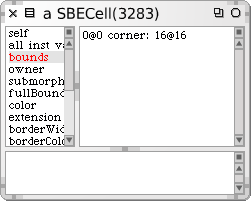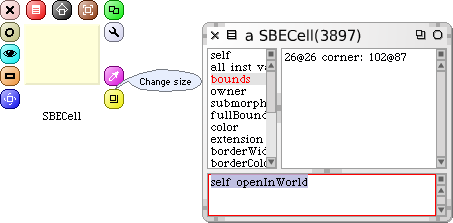SqueakByExample:2.5: Difference between revisions
Onionmixer (talk | contribs) mNo edit summary |
Onionmixer (talk | contribs) mNo edit summary |
||
| Line 10: | Line 10: | ||
{{CommentSqueak | {{CommentSqueak|{{HighlightBold|bounds}}의 값을 {{HighlightBold|0@0 corner:50@50}} 으로 변경하고 {{Template:HighlightGray|accept}} 합니다.}} | ||
Revision as of 03:31, 20 August 2012
오브젝트 점검하기
여러분은 새로운 SBCcell 오브젝트를 만들고 그 오브젝트를 점검으로써, 작성한 코드의 효과를 테스트할 수 있습니다.
![]() Workspace를 엽니다. SBECell new 표현식을 타이핑하고 inspect it 합니다.
Workspace를 엽니다. SBECell new 표현식을 타이핑하고 inspect it 합니다.
인스펙터의 왼쪽 패널은 인스턴스 변수(instance variables)의 목록을 보여줍니다. 만약 여러분이 하나의 변수를 선택하면[허용한도를(bound) 시도], 그 인스턴스 변수의 값이 우측 패널에 보입니다. 여러분은 인스턴스 변수의 값을 변경하기 위해 인스펙터를 사용할 수 있습니다.
![]() bounds의 값을 0@0 corner:50@50 으로 변경하고 accept 합니다.
bounds의 값을 0@0 corner:50@50 으로 변경하고 accept 합니다.
인스펙터의 하단 패널은 미니 워크스페이스입니다. 이 워크스페이스는 유용하며, 그 이유는 이 워크스페이스에서, 가짜-변수(Pseudo-variable) 자체가 정밀 검사중인 오브젝트에 묶이기 때문입니다.
![]() 아래의 패널에 Self openInWorld를 타이핑하고, do it을 클릭합니다.
아래의 패널에 Self openInWorld를 타이핑하고, do it을 클릭합니다.
셀이 화면의 상단 왼쪽 모서리에 반드시 나타나야 하며, 그 셀의 bounds도 반드시 나타나야 합니다. Morphic halo를 불러오기 위해 셀에서 파랑-클릭을 합니다. 셀을 갈색핸들(the brown handle)로 (상단 우측 옆)로 셀을 이동하고, 노랑 핸들(하단-우측)로 다시 크기를 조정합니다. 인스펙터로 보고된 bounds도 변경된 사실에 주목합니다.
![]() 분홍 핸들(the pink handle)에 있는 x를 클릭함으로서, 셀을 지웁니다.
분홍 핸들(the pink handle)에 있는 x를 클릭함으로서, 셀을 지웁니다.